1. O que é o SEQTRAK?
Para aproveitar o SEQTRAK ao máximo, leia este Guia do usuário para obter mais informações sobre operações e recursos avançados.
1.1 Sobre os Manuais
Estes três manuais estão disponíveis para este produto.
Guia rápido de operação (manual impresso fornecido com o produto) | Este guia ajuda você a usar o produto imediatamente, com explicações curtas que se concentram em uma visão geral e nas funções básicas. |
Guia de segurança (manual impresso fornecido com o produto) | Contém informações para uso seguro do produto. |
Guia do usuário (este site/HTML, PDF) | Explica mais detalhadamente as funções e as operações do produto. |
1.1.1 Notação
Os termos e símbolos a seguir são usados neste Guia do usuário. Procure compreender estes termos e símbolos antes de ler este guia.
| Indica uma situação perigosa que pode resultar em ferimentos. |
AVISO | Indica uma situação perigosa que pode resultar em mau funcionamento, danos ao produto ou perda de dados. |
OBSERVAÇÃO | Fornece explicações adicionais sobre funcionalidade, exemplos de aplicativos e dicas. |
Os vários estados dos LEDs (desligados, ligados e piscando) são indicados conforme mostrado abaixo.
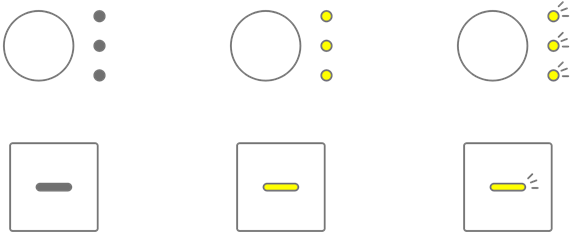
As diversas operações do SEQTRAK são indicadas conforme mostrado abaixo.
・ Pressionar um botão, botão giratório ou tecla
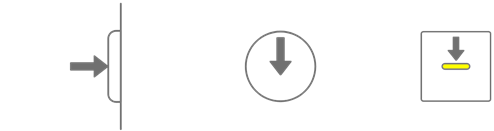
・ Manter pressionado um botão, botão giratório ou tecla
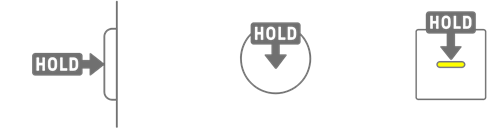
・ Manter pressionado um botão, botão giratório ou tecla por N segundos ou mais
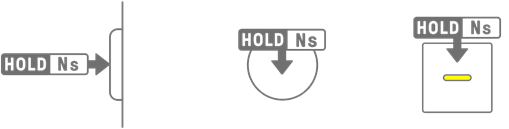
・ Girar um botão giratório
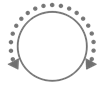
1.2 Configuração do SEQTRAK
O SEQTRAK é composto de três seções.

1.2.1 Seção de percussão
Esta seção é usada para executar partes rítmicas. Os botões giratórios de faixa e teclas de percussão são usados para controlar as sete faixas de percussão (KICK, SNARE, CLAP, HAT 1, HAT 2, PERC 1, PERC 2). O método mais básico de executar uma parte rítmica é usar as teclas de percussão para inserir passos. Pressione um botão giratório de Track para selecionar essa faixa e depois pressione uma tecla de percussão para colocar um som no eixo de tempo. Isso facilita a execução de batidas.
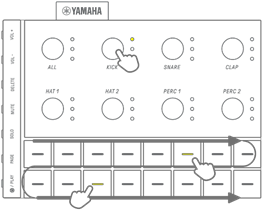
1.2.2 Seção de sintetizador
Esta seção é usada para executar partes de melodia. Os botões giratórios de faixa e teclas do sintetizador são usados para controlar as três faixas do sintetizador (SYNTH 1, SYNTH 2 e DX) e a faixa SAMPLER. O método mais básico de desempenho e produção é usar as teclas de sintetizador para entrada em tempo real. Pressione um botão giratório de faixa para selecionar essa faixa e, em seguida, pressione uma tecla de sintetizador para tocar uma nota na escala.
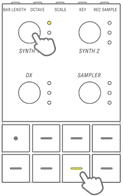
1.2.3 Seção de design do som e funções
Esta seção é usada para alterar o som de faixas individuais, ajustar parâmetros e manipular efeitos. Os botões giratórios Sound Design são usados para selecionar sons e ajustar parâmetros detalhados. Um efeito de faixa pode ser aplicado a cada faixa e um efeito mestre compartilhado pode ser aplicado a todas as faixas.
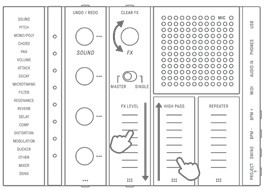
1.3 Projetos, faixas e padrões
1.3.1 Projetos
O SEQTRAK gerencia os dados de uma única música em unidades chamadas “projetos”. Até oito projetos podem ser armazenados no SEQTRAK, com um projeto podendo ser usado por vez. Um projeto consiste em 11 faixas e até 6 padrões podem ser criados em cada faixa. Um projeto também inclui configurações e estados como tempo e volume da faixa.
1.3.2 Faixas
Uma faixa é um componente de um projeto e é uma parte da apresentação à qual um único som é atribuído.
1.3.3 Padrões
Padrões são frases tocadas em loop. Você pode escolher um padrão para cada faixa, entre até seis padrões disponíveis. Você pode tocar a mesma frase repetidamente ou alternar entre elas a qualquer momento que desejar. Os padrões nas 11 faixas continuarão a tocar uns sobre os outros até que a reprodução seja interrompida.
1.3.4 Diagrama conceitual de projetos, faixas e padrões
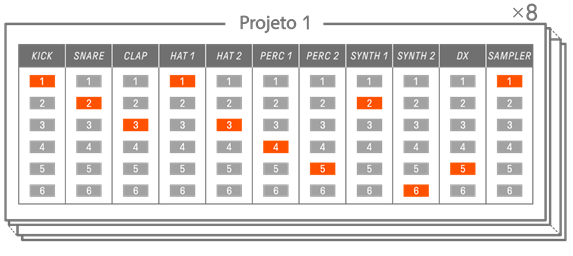
![]() : Faixa
: Faixa ![]() : Padrão selecionado
: Padrão selecionado ![]() : Padrão não selecionado
: Padrão não selecionado
1.4 Sobre o aplicativo SEQTRAK
Usando o aplicativo SEQTRAK dedicado, você pode editar sons com mais detalhes, produzir imagens vinculadas a apresentações do SEQTRAK e gerenciar seu conteúdo. Consulte “13. Aplicativo SEQTRAK” para ter uma visão geral das funções do aplicativo SEQTRAK.
O software pode ser usado em smartphones (iOS e Android), tablets (iPadOS e Android) e computadores (Windows e Mac).
1.4.1 Como obter o aplicativo SEQTRAK
As versões para iOS, iPadOS e Android estão disponíveis na App Store e na Google Play Store.

Procure “SEQTRAK”.
As versões para Windows e Mac estão disponíveis neste site da Yamaha.
https://www.yamaha.com/2/seqtrak/
1.4.2 Como conectar ao aplicativo SEQTRAK
Quando o aplicativo SEQTRAK é iniciado, são exibidas instruções sobre como conectar o SEQTRAK ao aplicativo SEQTRAK, se necessário. Siga as instruções na tela para configurar a conexão. Consulte “14.1 Como conectar ao aplicativo SEQTRAK” para obter instruções de conexão detalhadas.